pdf编辑密码怎么解除?推荐3个实用方法
pdf编辑密码怎么解除?在平时的工作过程中,我们经常能够遇到一些受密码保护的PDF文件。这就导致用户在需要进行文档修改或转发时,受到限制。本文将详细介绍三种PDF解密的实用方法,帮助大家轻松应对这一问题,一起来看看吧。

方法一:使用在线PDF工具
在线PDF解密工具最大的优势在于其便捷性和易用性,无需安装任何软件,只需在网页上上传需要解除密码的PDF文件,按照提示输入密码,即可完成解密操作,极大地方便了用户的使用。
操作步骤如下(以迅捷PDF转换器在线网站为例):
1.进入网站后,在网站的导航栏中可以轻松找到【PDF解密】功能。
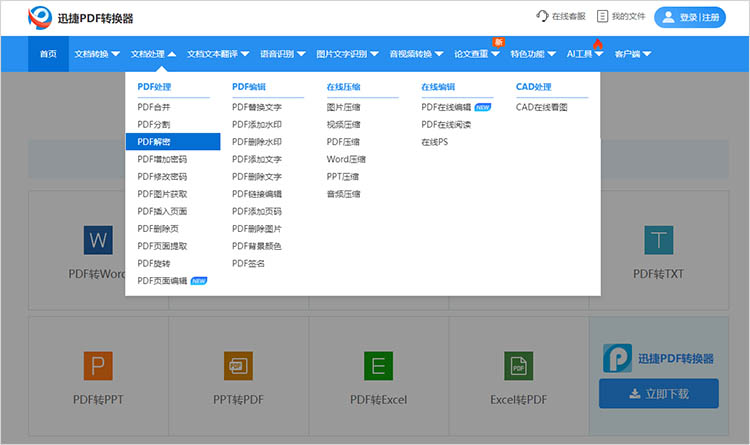
2.将需要解密的文件上传到网站上。在上传过程中,我们需要先输入正确的密码才可以成功上传。
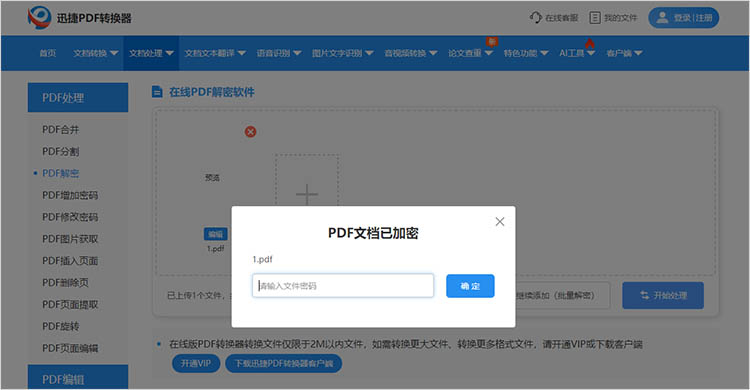
3.顺利上传文件后,点击【开始处理】网站将开始运行。
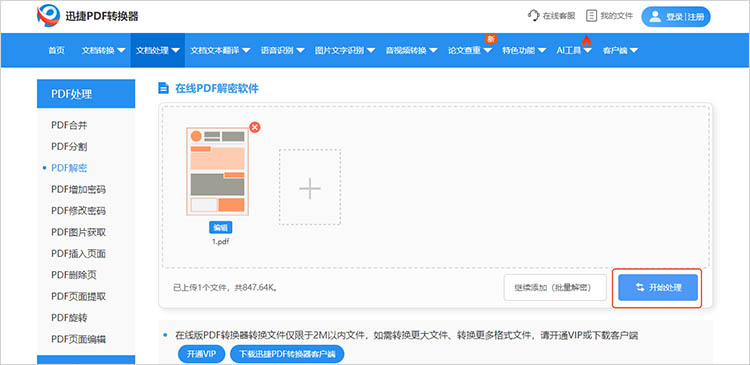
4.耐心等待一段时间后,点击【立即下载】就可以将解除密码的文件保存到设备中了。
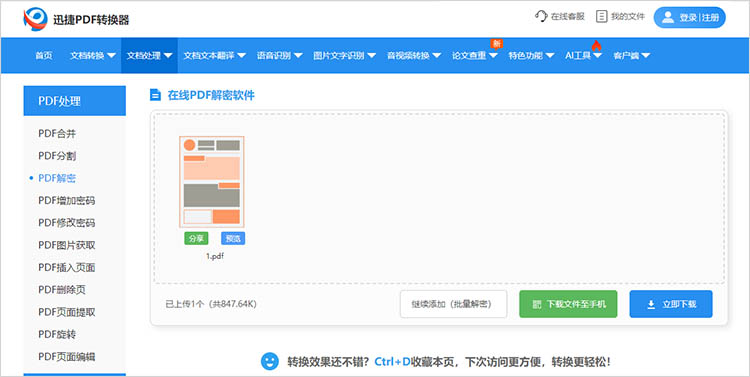
方法二:使用迅捷PDF编辑器
迅捷PDF编辑器是一款功能强大的PDF处理软件,支持对PDF文件进行密码保护、编辑、合并、拆分等多种操作。适用于需要频繁处理PDF文件的用户,特别是需要解除PDF编辑密码的场景。
操作步骤如下:
1.在迅捷PDF编辑器中点击【打开PDF文件】,选择需要处理的文件进行上传。同样,在上传的过程中,需要先输入正确的密码。
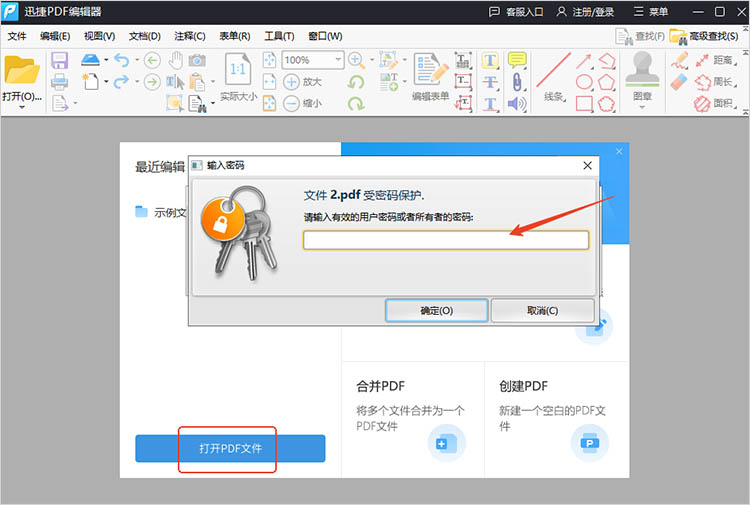
2.点击【文件】,找到并点击【文件属性】一项。在弹出的窗口中找到【安全性】,将文件的【安全方式】调整为【无安全】,点击【确定】完成设置。
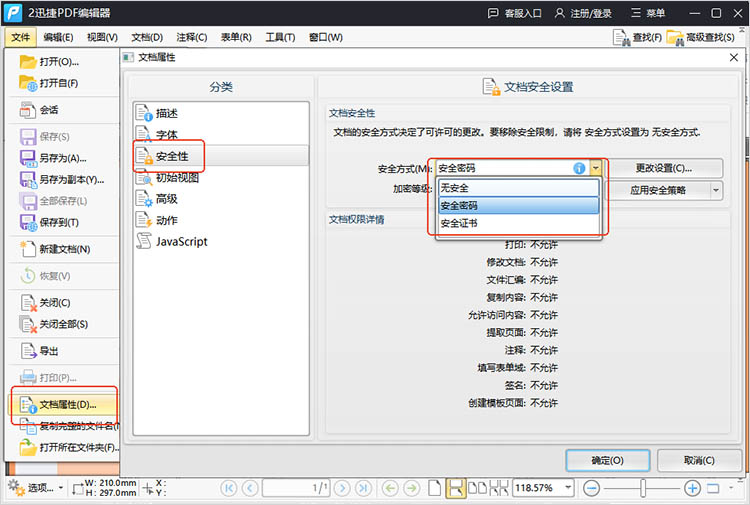
3.再次点击【文件】,选择【保存】/【另存为】,即可保存无密码状态下的文件。
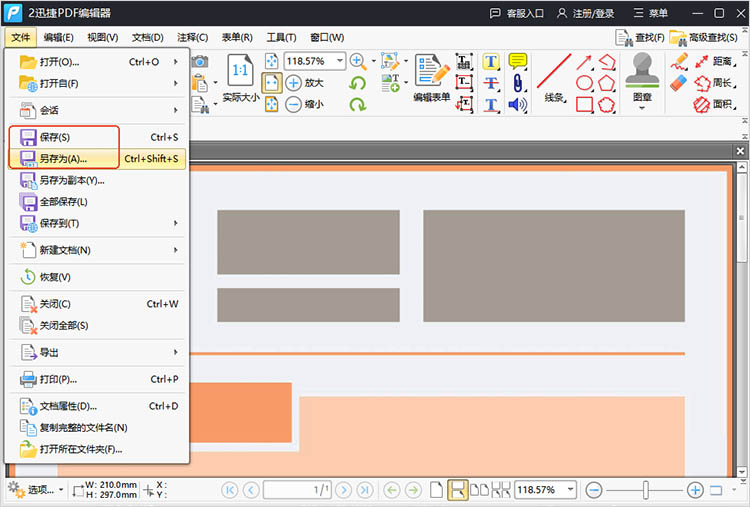
方法三:使用迅捷PDF转换器
迅捷PDF转换器不仅支持PDF文件的解密,还支持PDF与其他格式文件之间的转换,非常适合需要处理多种文档格式的用户。软件操作界面简洁明了,用户无需专业知识即可轻松上手,快速解除PDF文件的编辑或打开密码,大大提升了工作效率。
操作步骤如下:
1.打开软件,在功能栏中找到【PDF解密】功能,然后点击【添加文件】,上传PDF文件。
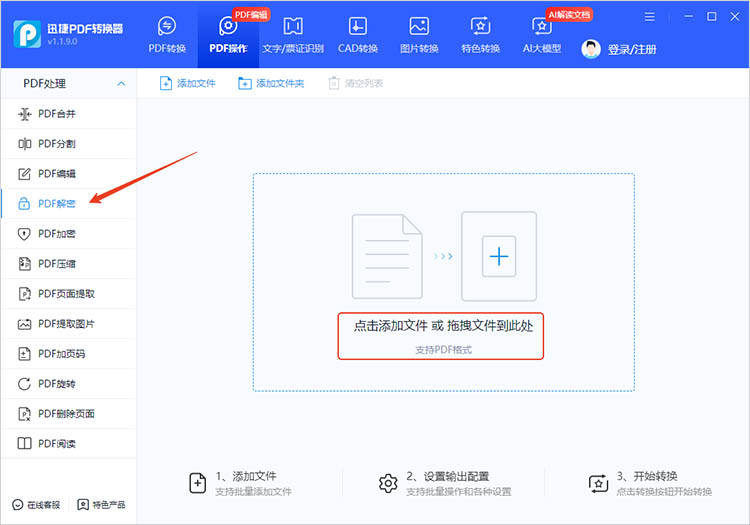
2.文件上传过程中,需要在弹窗中输入正确的文件密码。
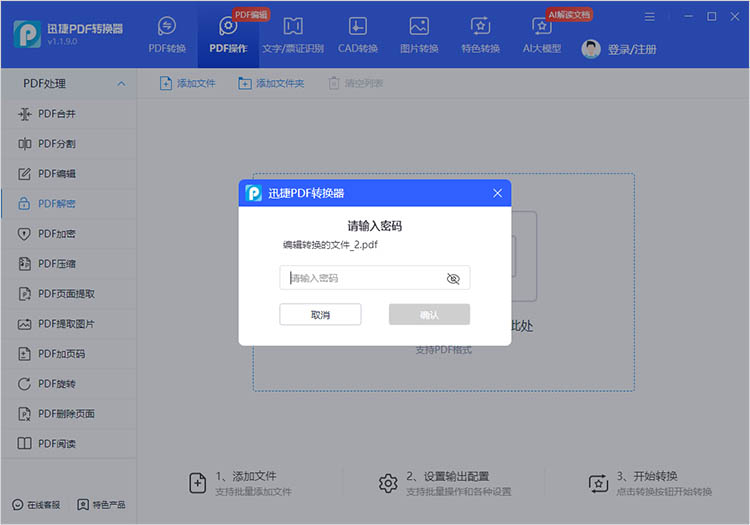
3.进入密码解除界面后,调整文件保存位置,然后点击【开始解密】即可。
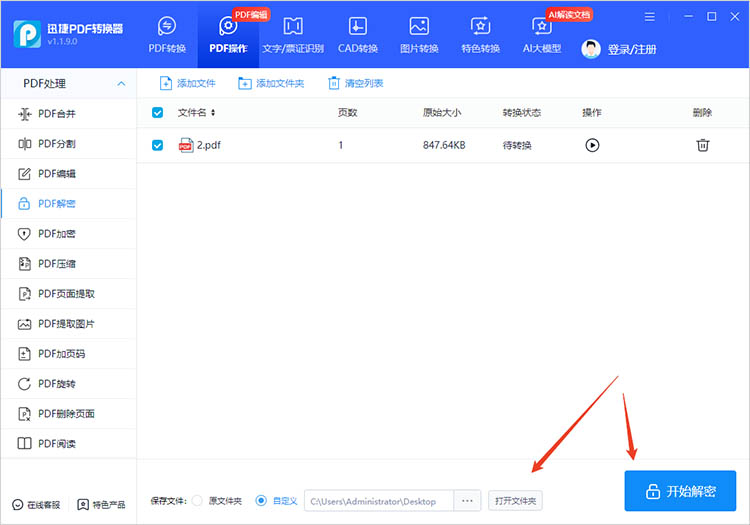
通过上述三种方法,我们可以轻松解决“pdf编辑密码怎么解除”难题,放宽对文档的编辑和使用权限。希望本文提供的技巧能帮助大家在工作中更加高效地处理PDF文件,避免因密码保护带来的困扰。
相关文章
怎么把PDF旋转180度?3个方法提升PDF阅读体验
怎么把PDF旋转180度?在日常使用PDF文件时,我们可能会遇到一些页面方向不符合阅读习惯的情况,比如页面被错误地横向放置,或者需要将页面旋转 180 度以便更好地查看内容。为了提升PDF阅读体验,掌握几种旋转PDF的方法是十分有必要的。本文将详细介绍三种实用的方法,帮助你轻松完成PDF旋转,让你的阅读过程更加顺畅,一起来看看吧。
pdf文件怎么拆分成多个文件?推荐3款pdf工具
pdf文件怎么拆分成多个文件?PDF因其兼容性、安全性和格式固定性而被广泛应用于各个行业。尤其是在职场和学术领域,大量信息和文档以PDF格式保存。这种格式虽然在许多方面展现出其优势,但当我们需要对较大的文件进行处理时,PDF的单一结构可能会带来不便。在接下来的内容中,本文将分享实用的PDF工具,让小伙伴们能够在不同的场景下更好地实现PDF分割。
如何旋转pdf方向?快速处理的4个方案
如何旋转pdf方向?PDF文档作为一种通用的电子文档格式,在工作和生活中被广泛使用。有时我们会发现有些页面方向不符合我们的阅读或打印需求,比如横着的页面需要竖过来,或者竖着的页面需要横过来。为了满足这些需求,我们可以采用多种方法来旋转PDF的方向,本文就将分享4个快速处理的方案,让你轻松应对各种情况。
pdf可以对其中一页进行旋转吗?分享三种pdf旋转方法
pdf可以对其中一页进行旋转吗?在日常工作和学习中,PDF文件因其格式稳定、视觉效果良好而被广泛采用。然而,由于某些原因,PDF文档中的某一页可能需要进行旋转处理。例如,扫描文档时可能会出现方向不对的问题。在接下来的内容中,本文将介绍三种实用的PDF旋转方法,帮助你有效管理和使用PDF文档。
多页pdf怎么拆分成单页?轻松搞定的3种方法分享
多页pdf怎么拆分成单页?在日常工作和学习中,PDF文件因其格式稳定、兼容性强等特点被广泛应用。然而,有时我们可能会遇到需要将多页PDF文件拆分成单页的情况,比如提取文档中的某一页进行单独编辑或打印。面对这样的需求,许多人可能会感到无从下手。下面将要分享的三种方法,可以让你轻松搞定PDF分割任务,一起来看看吧。

 ”
” ”在浏览器中打开。
”在浏览器中打开。

